1、步骤一:打开ps ,打开图片。

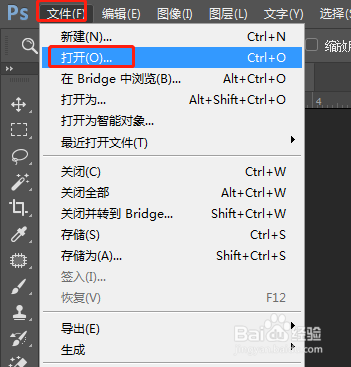
2、步骤二:选择套索工具
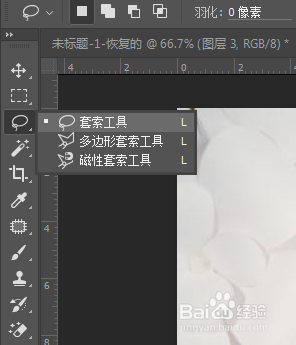
3、步骤三:框出头发的范围如下图所示。

4、步骤四:然后点击调整边缘

5、步骤五:设置处理模式为叠加,净化颜色,以及新建图层
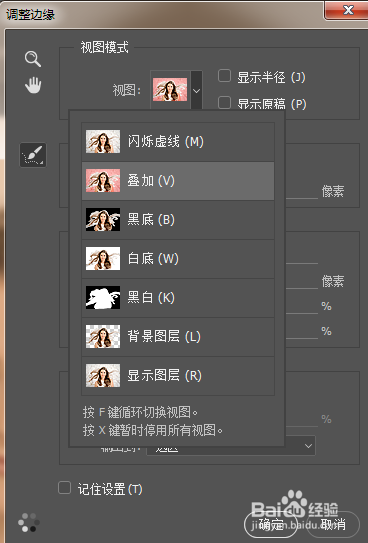

6、步骤六:然后我们点击画笔工具在头发周围涂抹
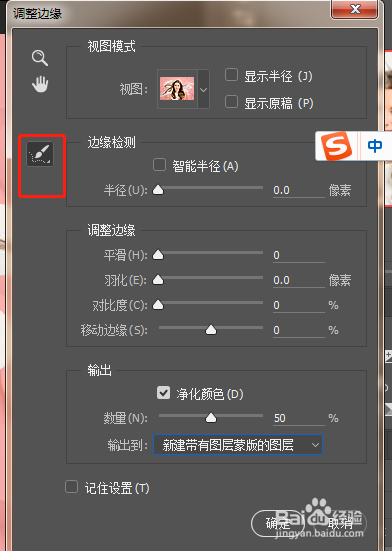


7、步骤七:然后新添加一个图层,添加一个背景如下图所示

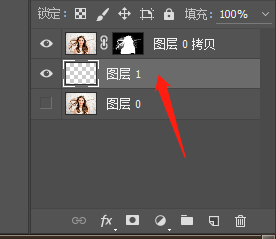

8、总结:用ps打开图片然后点击套索工具,框出头发区域然后设置参数选择画笔涂抹头发周围。换背景完成

时间:2024-10-18 08:50:06
1、步骤一:打开ps ,打开图片。

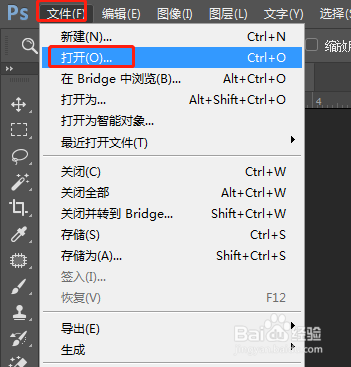
2、步骤二:选择套索工具
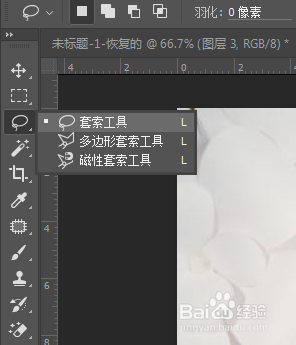
3、步骤三:框出头发的范围如下图所示。

4、步骤四:然后点击调整边缘

5、步骤五:设置处理模式为叠加,净化颜色,以及新建图层
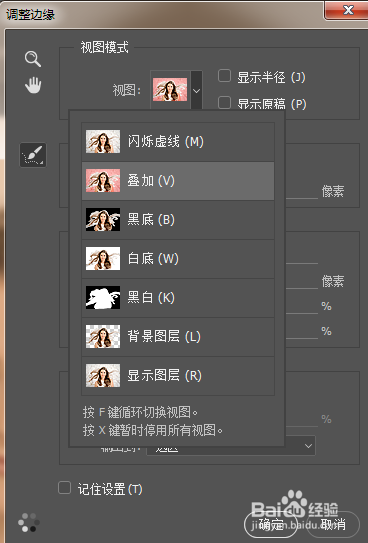

6、步骤六:然后我们点击画笔工具在头发周围涂抹
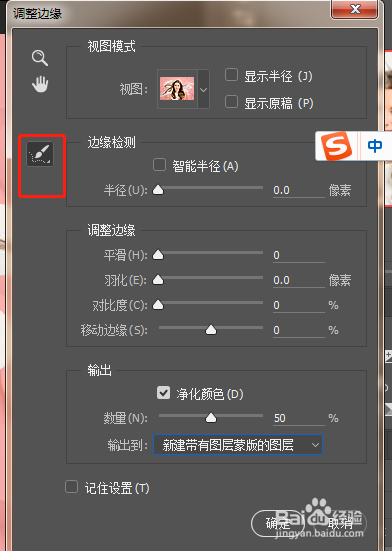


7、步骤七:然后新添加一个图层,添加一个背景如下图所示

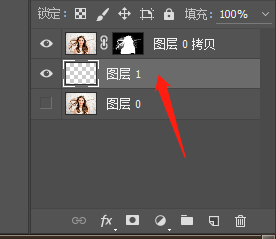

8、总结:用ps打开图片然后点击套索工具,框出头发区域然后设置参数选择画笔涂抹头发周围。换背景完成

